Під час дослідження в Інтернеті ви можете натрапити на кілька сторінок, на які захочете повернутися пізніше. Замість того, щоб залишати їх відкритими та витрачати дорогоцінні ресурси, ви можете використовувати наведені нижче методи для збереження вкладок Chrome.
Додайте в закладки кілька вкладок у Chrome
Створити закладку в Chrome досить просто, але що робити, якщо ви хочете створити закладки для всіх відкритих вкладок у вікні Chrome?
Ти можеш! Просто клацніть правою кнопкою миші у відкритому просторі вгорі поруч із вкладками, а потім виберіть «Додати всі вкладки в закладки».
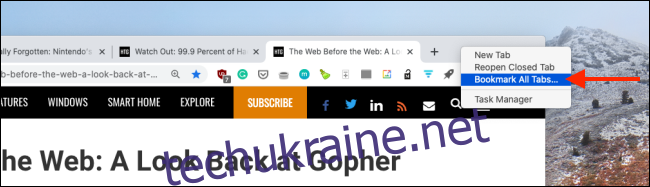
Ви також можете натиснути Ctrl+Shift+D у Windows або Cmd+Shift+D на Mac, щоб створити закладку для всіх своїх вкладок.
Chrome створить нову папку для всіх відкритих вкладок. Ви можете перейменувати його, якщо хочете, а потім натисніть «Зберегти».
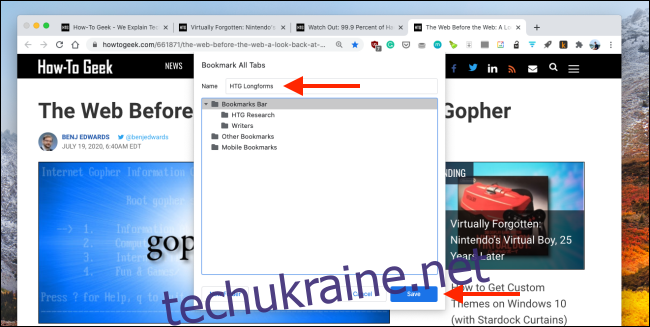
Ви також можете додати окремий веб-сайт до папки. Натисніть значок закладки (зірочка) у рядку URL-адреси або натисніть Ctrl+D (Windows) або Cmd+D (Mac).
Далі натисніть спадне меню «Папка» та виберіть папку, яку ви створили вище.
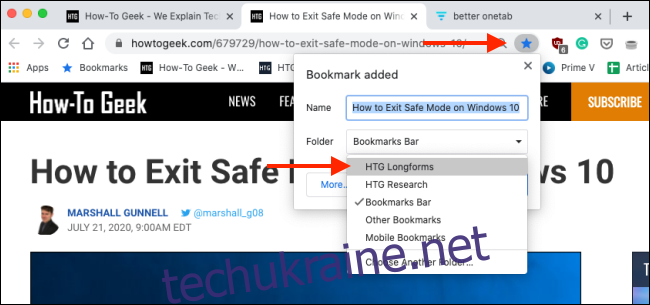
Натисніть «Готово», щоб зберегти закладку.
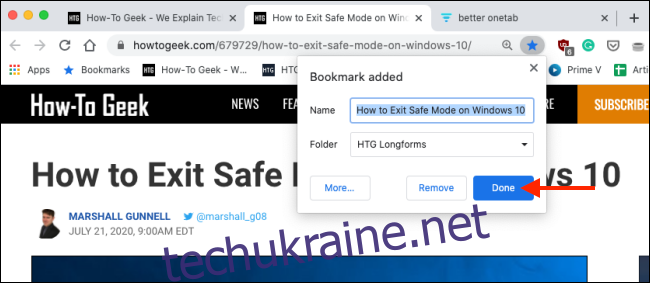
Ви можете переглянути та впорядкувати всі свої закладки в «Менеджері закладок». Щоб потрапити туди, клацніть три вертикальні точки у верхній частині вікна, а потім натисніть Закладки > Диспетчер закладок.
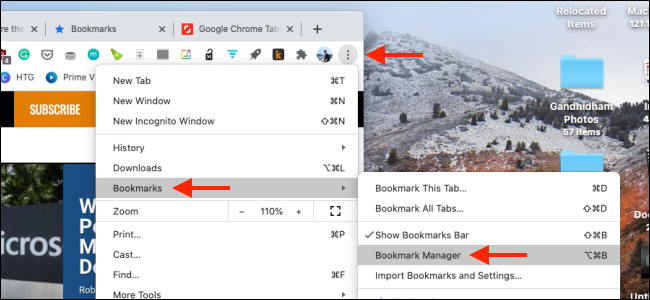
Виберіть потрібну папку на бічній панелі. Тепер ви побачите всі свої закладки в одному місці.
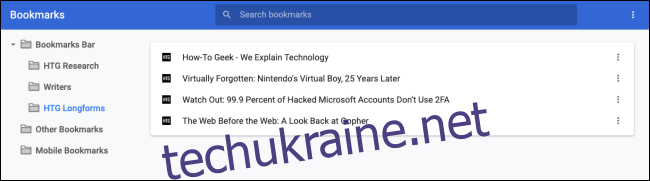
Ви можете клацнути правою кнопкою миші папку в «Менеджері закладок» або в меню «Закладки», щоб побачити деякі параметри. Натисніть «Відкрити всі закладки», щоб швидко відкрити всі веб-сайти в папці.
Ви також можете вибрати, чи відкривати закладки в новому вікні чи в новому вікні в режимі анонімного перегляду.
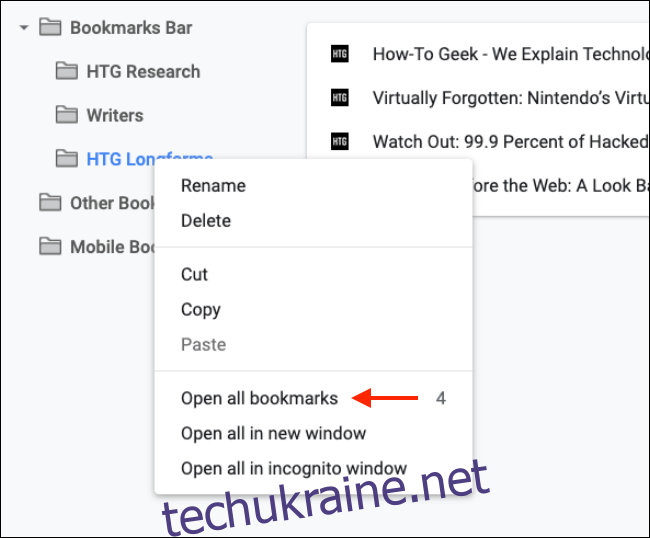
Після створення папки ви можете легко видалити веб-сайт — просто виберіть його, а потім натисніть «Видалити».
Щоб видалити папку, клацніть її правою кнопкою миші, а потім виберіть «Видалити».
Тимчасово зберігайте вкладки Chrome у списках за допомогою Better OneTab
Якщо ви просто хочете зберегти пару вкладок у вікні, але не хочете, щоб вони були в Менеджері закладок роками, Краще розширення OneTab Chrome значно полегшує справи.
Він дозволяє створити список з кількох вкладок. Потім, коли ви відновлюєте список і знову відкриваєте всі вкладки, список видаляється з розширення.
Після встановлення розширення Better OneTab Chrome просто натисніть Shift і виберіть вкладки, які потрібно зберегти. Потім клацніть правою кнопкою миші значок розширення Better OneTab Chrome і виберіть «Зберегти вибрані вкладки».
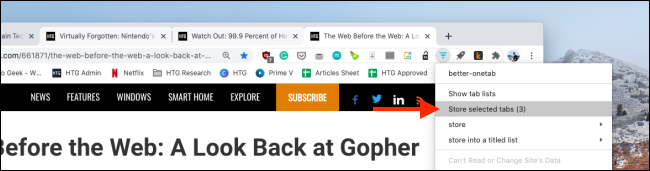
Розширення закриє вибрані вкладки, і вони будуть збережені в списку розширень. Щоб отримати до них доступ, просто натисніть значок розширення Better OneTab. Ви побачите всі збережені списки вкладок. Натисніть «Список перезаголовка», щоб дати назву списку вкладок.
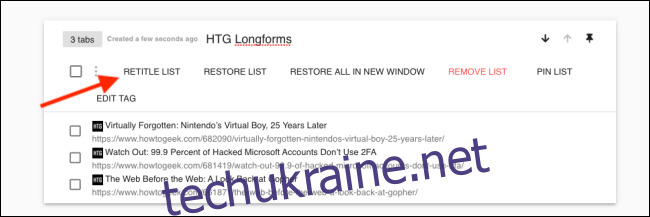
Ви також можете додати більше веб-сайтів до списку. Для цього просто виберіть вкладку, а потім клацніть правою кнопкою миші піктограму розширення Better OneTab. Натисніть «Зберегти в названому списку», а потім виберіть один із наявних списків.
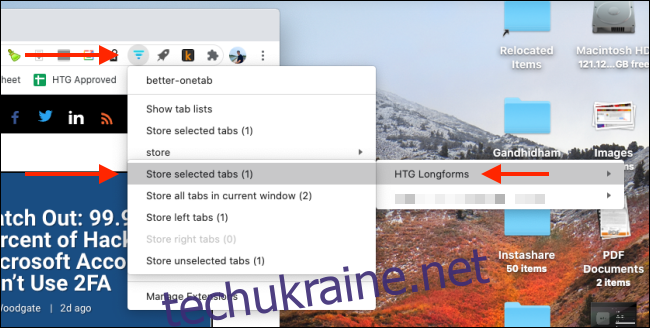
На сторінці груп вкладок ви також можете натиснути вкладку, щоб відновити її. Якщо ви хочете відновити весь список вкладок, натисніть «Відновити список».
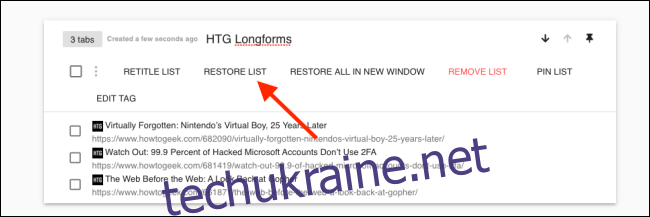
Розширення знову відкриє всі вкладки в списку.
Хочете дізнатися більше? Ознайомтеся з нашим повним посібником із освоєння вкладок у Google Chrome.
